Организовање е-порука је од суштинског значаја за проналажење оних који су вам потребни када вам затребају. Један једноставан начин да то урадите је креирање фасцикли и премештање порука у њих.
Садржај
- Направите фасциклу у Гмаил-у
- Преместите е-пошту у фасциклу
ако ти користите Гмаил, видећете подразумеване фасцикле, оне које су већ креиране за вас, у менију са леве стране. Када сами поставите, они ће се сложити на истом месту, што вам даје брз и лак начин да организујете пријемно сандуче. Ево како да креирате фасцикле у Гмаил-у и преместите имејлове у њих.
Препоручени видео снимци
Лако
5 минута
Гмаил налог
рачунар
Интернет претраживач
Направите фасциклу у Гмаил-у
Пре него што почнемо, важно је напоменути да Гмаил не назива фасцикле као „фасцикле“. Зову се „ознаке“, али функционишу на исти начин као и фасцикле.
Када први пут креирате фасциклу, можда ћете желети да подесите неколико за које знате да ће вам требати. Најбоље место да то урадите је у подешавањима Гмаил-а. Идући даље, можете креирати још једну нову фасциклу на неколико других начина.
Корак 1: Крените до Гмаил веб сајт, Пријавите сеи изаберите зупчаник икона у горњем десном углу.
Корак 2: Изабери Погледајте сва подешавања на врху менија који се појављује.
Повезан
- Како користити Данте за креирање сопствене верзије ГПТ-4
- Како ће генеративна АИ креирати игре са „ширим, већим и дубљим световима“
- Како направити анкету у Слацк-у
Корак 3: Изаберите Етикете картицу на врху странице Подешавања.
4. корак: Прво ћете видети Системске ознаке, што су раније поменуте подразумеване фасцикле. Идите даље доле до Етикете одељак и изаберите Направите нову ознаку.

5. корак: Унесите назив за ознаку (фасциклу) и опционо означите Нест лабел испод и изаберите родитељску ознаку у падајућој листи.
Ово је добар начин да структурирате своје фасцикле са подфолдерима. Као пример, можете направити родитељски директоријум за клијенте и поставити поддиректоријуме испод њега за сваког од ваших клијената.
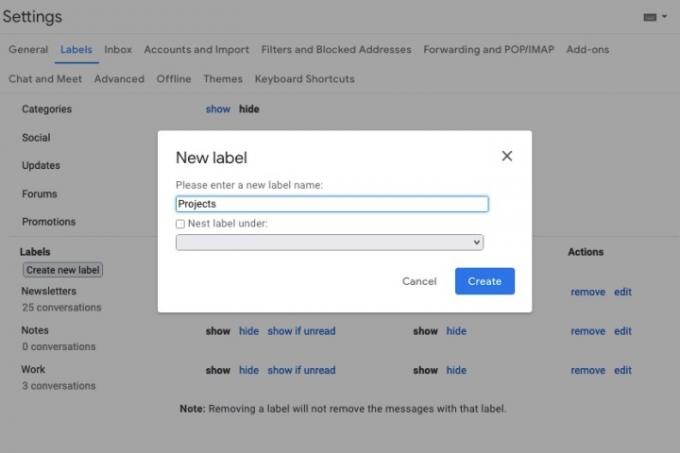
Корак 6: Изаберите Креирај и видећете своју нову ознаку (фасциклу) на листи.
Можете одабрати где да га прикажете користећи Прикажи и Сакрити опције испод Прикажи на листи етикета и Прикажи на листи порука заглавља.
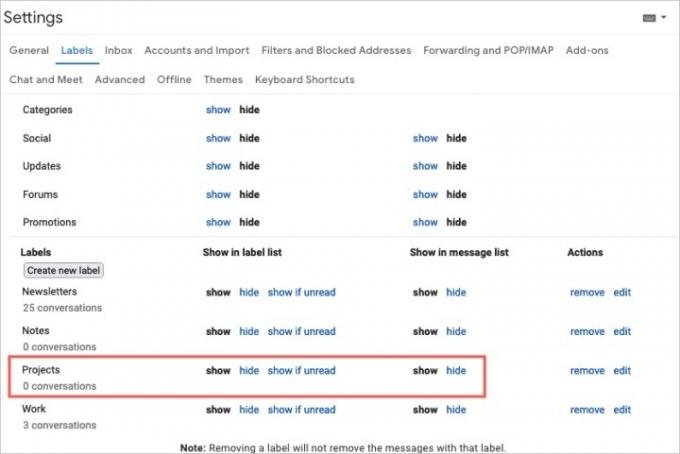
7. корак: Када завршите, можете се вратити на свој Инбок избором те опције у левом менију.
Када научите да користите фасцикле, можете креирати нови директно из пријемног сандучета. Само урадите једно од следећег:
- Изаберите Креирајте нову етикету плус икону знака у левом менију. Ова икона се налази директно са десне стране заглавља Ознаке у левом менију.
- Изабери Померити у или Етикете са траке са алаткама на врху и изаберите Створи ново. Ово примењује изабрану е-пошту на њу.
- Кликните десним тастером миша на имејл, пређите курсором преко њега Померити у или Означите као, и изаберите Створи ново. Ово такође примењује изабрану е-пошту на њу.
Преместите е-пошту у фасциклу
Имате неколико различитих начина да преместите имејлове у фолдере у Гмаил-у. Вероватно је најједноставнији начин коришћење Померити у опцију на траци са алаткама.
Корак 1: Изаберите имејл који желите да преместите у пријемно сандуче тако што ћете означити одговарајуће поље за потврду.
Корак 2: Изаберите Померити у опција на траци са алаткама на врху. Тхе Померити у икона изгледа као датотека са стрелицом у средини.
Корак 3: У менију који се појави изаберите фасциклу у коју желите да поставите е-пошту.
Када то урадите, он уклања е-пошту из вашег пријемног сандучета и смешта је у изабрану фасциклу. Ово је одличан начин да своје пријемно сандуче одржите уредним и уредним.
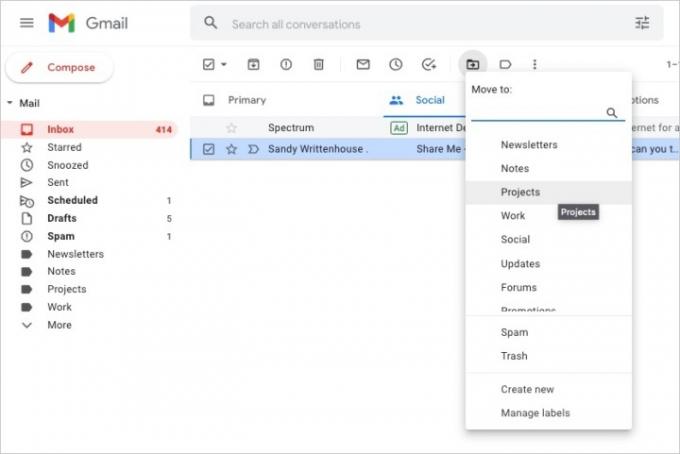
4. корак: Такође можете да преместите имејл у фасциклу тако што ћете урадити нешто од следећег:
- Превуците е-пошту из пријемног сандучета у фасциклу у левом менију.
- Кликните десним тастером миша на имејл, пређите курсором преко њега Померити у, и изаберите фасциклу.
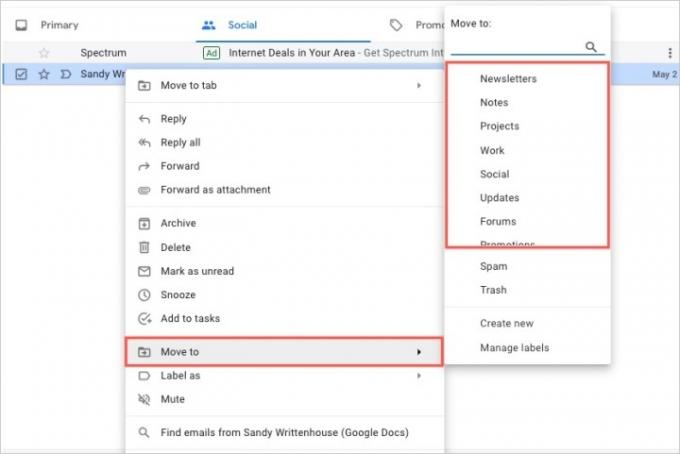
Прављењем директоријума (или ознака) у Гмаил-у можете да организујете своје поруке за посао, школу, лични живот или шта год сматрате најкориснијим.
За више, погледајте Гмаил пречице на тастатури које треба да знате или како да пронађите архивиране имејлове у Гмаил-у.
Препоруке уредника
- Како да се сетите е-поште у Оутлоок-у
- Гоогле је управо направио ову виталну Гмаил безбедносну алатку потпуно бесплатном
- Како да подесите одговор ван канцеларије у Оутлоок-у
- Како заштитити фасциклу лозинком у Виндовс-у и МацОС-у
- Ово су нове АИ функције које долазе у Гмаил, Гоогле документе и табеле
Надоградите свој животни стилДигитални трендови помажу читаоцима да прате убрзани свет технологије са свим најновијим вестима, забавним рецензијама производа, проницљивим уводницима и јединственим кратким прегледима.




